- Il fastidioso account Microsoft richiede un problema di attenzione potrebbe essere causato da alcuni dispositivi aggiuntivi.
- Alcuni elementi che devono essere modificati nel registro di sistema potrebbero anche essere responsabili dell'errore.
- Il tuo account Windows Insider richiede attenzione potrebbe comportare la conferma del tuo account Microsoft.
- A volte le voci dell'account più vecchie del tuo dispositivo potrebbero generare questo messaggio di errore.

- Scarica lo strumento di riparazione PC Restoro che viene fornito con tecnologie brevettate (brevetto disponibile Qui).
- Clic Inizia scansione per trovare problemi di Windows che potrebbero causare problemi al PC.
- Clic Ripara tutto per risolvere i problemi che interessano la sicurezza e le prestazioni del tuo computer
- Restoro è stato scaricato da 0 lettori questo mese.
Il programma Windows Insider è un ottimo modo per visualizzare in anteprima e testare nuove funzionalità in Windows 10 prima che arrivino alla versione finale. È anche un ottimo modo per contribuire agli sforzi di Microsoft per rendere Windows 10 privo di bug.
Ma c'è un compromesso da fare quando si usa Windows 10 Build Insider Preview: contengono bug.
Un bug ha frustrato molti Windows Insider e questo è il Il tuo account Microsoft richiede attenzione per ottenere build insider errore durante il tentativo di scaricare build Insider più recenti.
Di seguito elenchiamo un paio di correzioni che hanno funzionato per la maggior parte degli utenti di Windows Insider che hanno affrontato questo problema in passato.
Come posso correggere l'account Microsoft richiede attenzione?
1. Usa un account Microsoft
- stampa Tasto Windows + I per aprire il App Impostazioni.
- Quando il App Impostazioni si apre, vai a Conti sezione.

- Ora dovresti vedere il tuo account. Clicca il Accedi con un account Microsoft invece opzione.
- Inserisci la tua email e password o codice di sicurezza.
Dopo averlo fatto, il tuo account verrà convertito nell'account Microsoft e dovresti essere in grado di ricevere nuove build Insider.
2. Reinserisci il tuo account Microsoft
- Apri il App Impostazioni e vai al Conti sezione.
- Selezionare Accedi con un account locale invece.

- Inserisci la tua password attuale e fai clic su Il prossimo.

- Ora inserisci il nome utente e la password desiderati che desideri utilizzare e fai clic su Il prossimo.
- Ora clicca Esci e finisci.
Dopo averlo fatto, il tuo account Microsoft verrà convertito nell'account locale. Ora devi solo riconvertire il tuo account locale nell'account Microsoft e Il tuo account Windows Insider richiede attenzione errore dovrebbe essere risolto.
3. Rientra nel programma Insider
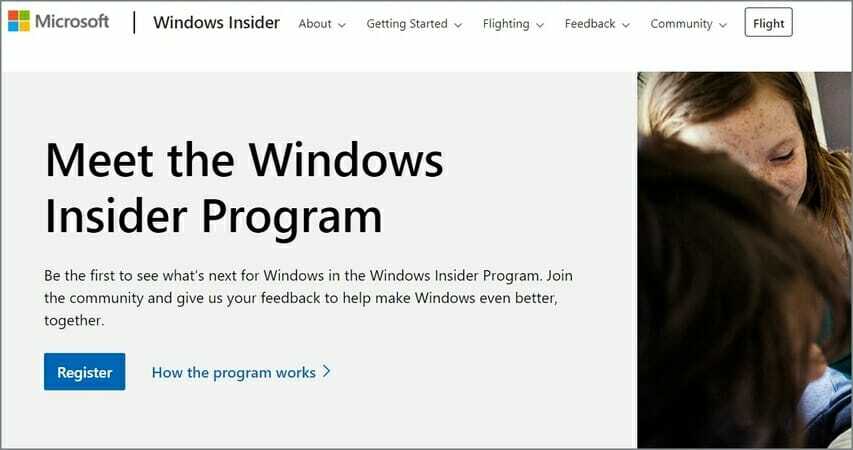
- AccessoSito Web Windows Insider clicca sul Iniziare pulsante.
- Fornisci il tuo Microsoft account dettagli se non ti fa accedere automaticamente.
- Quando vedi il Benvenuto nel programma, Insiderschermo, chiudi il browser.
- Riavvia la tua macchina e controlla se l'errore è scomparso.
Diversi utenti hanno riferito di aver risolto il problema semplicemente accedendo a insider.windows.com e accettando il contratto di licenza. Dopo averlo fatto, gli utenti sono stati in grado di ottenere le ultime build di Insider.
4. Rimuovi tutti i dispositivi attendibili
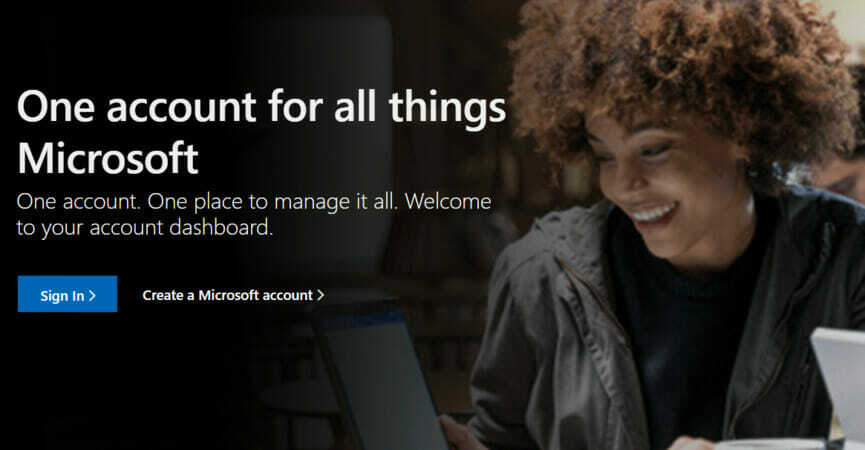
A volte Il tuo account Microsoft richiede attenzione per ottenere build insider messaggio può apparire se c'è un problema con i dispositivi attendibili. Per risolvere questo problema, devi solo rimuovere i dispositivi attendibili per il tuo account.
Tutto quello che devi fare è visitare Microsoft account e poi vai alla sezione Dispositivi e rimuovi tutti i dispositivi attendibili.
Dopo averlo fatto, controlla se il problema è ancora presente. Questo problema è solitamente causato da un problema temporaneo glitch, ma dovresti essere in grado di risolverlo con questa soluzione.
5. Crea un nuovo account e convertilo in account Microsoft
- Apri il App Impostazioni e vai al Conti sezione.
- Scegliere Famiglia e altre persone dal menu Let e fare clic su Aggiungi qualcun altro a questo PC pulsante.

- Selezionare Non ho questa persona informazioni di accesso.

- Ora scegli Aggiungi un utente senza un account Microsoft.

- Inserisci il nome utente desiderato e fai clic su Il prossimo.

Dopo averlo fatto, avrai pronto un nuovo account locale. Ora basta convertirlo in account Microsoft e il problema con la build di Insiders dovrebbe essere risolto.
Esegui una scansione del sistema per scoprire potenziali errori

Scarica Restoro
Strumento di riparazione del PC

Clic Inizia scansione per trovare problemi di Windows.

Clic Ripara tutto per risolvere i problemi con le tecnologie brevettate.
Esegui una scansione del PC con lo strumento di riparazione Restoro per trovare errori che causano problemi di sicurezza e rallentamenti. Al termine della scansione, il processo di riparazione sostituirà i file danneggiati con nuovi file e componenti di Windows.
Prima di iniziare il processo, assicurati di non avere account Microsoft sul tuo PC. Se stai usando a Microsoft account, convertilo nell'account locale.
6. Modifica il tuo registro
- stampa Tasto Windows + R e digita regedit. Clic ok o premere accedere procedere.

- Nel riquadro di sinistra, vai a:
ComputerHKEY_LOCAL_MACHINESOFTWAREMicrosoftWindowsSelfHostApplicabilità
- Nel riquadro di destra, individuare il AbilitaPreviewBuilds valore, fare doppio clic su di esso e impostarlo su 1. Se questo valore non è disponibile, assicurati di crearlo e modificarlo di conseguenza.
Dopo aver apportato queste modifiche al tuo registro, dovresti essere in grado di ricevere nuovamente le build Insider senza problemi.
Alcuni utenti suggeriscono anche di modificare il contenuto del FlightOwnerGUID valore. Puoi localizzare questo valore nella stessa posizione che abbiamo menzionato in Passo 2.
Dopo averlo trovato, fai doppio clic su di esso e rimuovi tutte le voci dalla sua Dati di valore campo. Ora fai clic su OK per salvare le modifiche. Dopo averlo fatto, controlla se il problema è ancora presente.
La modifica del registro può essere potenzialmente pericolosa, quindi ti consigliamo di prestare particolare attenzione e seguire attentamente le nostre istruzioni.
7. Elimina la versione multipla dello stesso PC
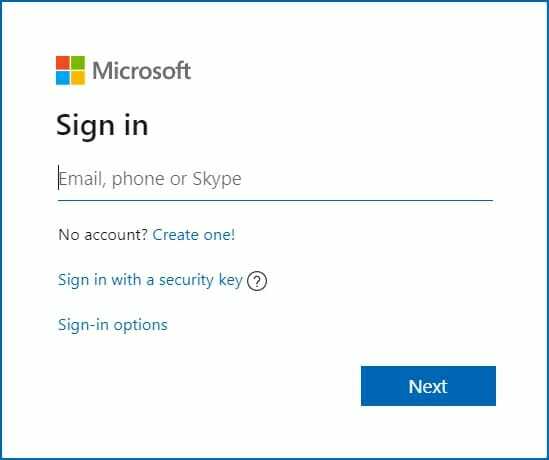
A volte potresti avere più PC assegnati al tuo account Microsoft e questo può portare a Il tuo account Microsoft richiede attenzione per ottenere build di anteprima interna Messaggio.
Tuttavia, puoi facilmente risolvere questo problema rimuovendo altri PC dall'elenco.
Per risolvere questo problema, vai semplicemente alla pagina web del tuo account MS e controlla se hai più voci PC. Gli utenti hanno segnalato 4 diversi PC nell'elenco, ognuno con una versione diversa della build Insider.
Dopo aver rimosso tutto voci più vecchie dall'elenco, il problema è stato risolto e tutto ha ripreso a funzionare.
Il tuo account Microsoft richiede attenzione per ottenere build insider errore può causare molti problemi, ma ci auguriamo che tu abbia risolto questo problema dopo aver utilizzato una delle nostre soluzioni.
Ci piacerebbe saperne di più su questo argomento, quindi condividi la tua opinione con noi nella sezione commenti qui sotto.
 Hai ancora problemi?Risolvili con questo strumento:
Hai ancora problemi?Risolvili con questo strumento:
- Scarica questo strumento di riparazione del PC valutato Ottimo su TrustPilot.com (il download inizia da questa pagina).
- Clic Inizia scansione per trovare problemi di Windows che potrebbero causare problemi al PC.
- Clic Ripara tutto per risolvere i problemi con le tecnologie brevettate (Sconto esclusivo per i nostri lettori).
Restoro è stato scaricato da 0 lettori questo mese.
Domande frequenti
Molti utenti di Windows Insider hanno segnalato un errore con i propri account Microsoft. A volte il registro è in errore per questo, vedi tutte le soluzioni nel nostro l'ottima guida sulla correzione dell'account Microsoft richiede attenzione.
A volte questo problema richiede la modifica di alcune impostazioni dell'account. Scopri tutte le correzioni nel nostro articolo su come risolvere Devi correggere l'errore del tuo account Microsoft su Windows 10.
Non tutte le situazioni richiedono un account, dai un'occhiata al nostro articolo e vedi come installare Windows 10 senza un account Microsoft.


